La connexion par courrier électronique à l'aide de la connexion Internet n'est pas une nouveauté, elle existe depuis des décennies. Et pour utiliser ce service, un compte de messagerie est souvent une condition préalable à la journalisation et à la réception de messages. Alors que divers clients de messagerie nous aident à gérer nos e-mails en douceur, surtout si nous avons plusieurs comptes de messagerie. Parmi ces clients, l'un est Mailspring. C'est un client de messagerie gratuit et open-source avec toutes les fonctions de base que vous voulez, cependant, si cela ne suffit pas, la version pro de Mailspring est disponible pour Linux comme Ubuntu 20.04/Debian/CentOS, etc, macOS et Windows … Celles-ci incluent des fonctions professionnelles telles que l'envoi ultérieur, des profils de contact étendus et le suivi des liens.
En tant que client de messagerie, il peut gérer plusieurs comptes de messagerie et collecter les e-mails entrants dans une boîte de réception commune. Mailspring prend en charge les comptes IMAP / SMTP et peut gérer les e-mails de divers services tels que Gmail, G Suite, Yahoo, iCloud, Fast Mail Microsoft Office 365. Cependant, les comptes Exchange ne sont actuellement pas pris en charge. Les gestes tactiles et les raccourcis clavier (peuvent être personnalisés) peuvent être utilisés pour le contrôle. De plus, le client de messagerie peut gérer les reçus et propose une recherche rapide.
Étape pour installer le client de messagerie MailSpring sur Ubuntu 20.04 LTS
Il existe deux façons simples d'installer MailSpring sur Ubuntu 20.04 LTS ou d'autres versions telles que Ubuntu 22.04 LTS, 21.04, 18.04 LTS; l'un utilise SNAP et l'autre à l'aide de son binaire exécutable Debian disponible sur le site officiel.
#1ère méthode :
Exécuter la mise à jour du système
Avant de continuer, exécutons une fois la commande de mise à jour du système APT pour nous assurer que tout est à jour.
sudo apt update
Installer MailSpring à l'aide de SNAP
Maintenant, comme nous le savons, tous les derniers systèmes Ubuntu Linux sortent de la boîte avec SNAP , nous n'avons donc pas besoin de l'installer manuellement. Utilisez-le simplement pour récupérer les packages dont nous avons besoin pour l'installation du client de messagerie Mailspring.
sudo snap install mailspring
Pour désinstaller à l'avenir :(facultatif )
sudo snap remove mailspring
Utiliser l'interface graphique - Centre logiciel Ubuntu 20.04
Alternativement , vous pouvez simplement ouvrir l'application logicielle GUI Ubuntu , et recherchez ce client de messagerie. Une fois que vous l'avez trouvé, sélectionnez-le pour l'installer.
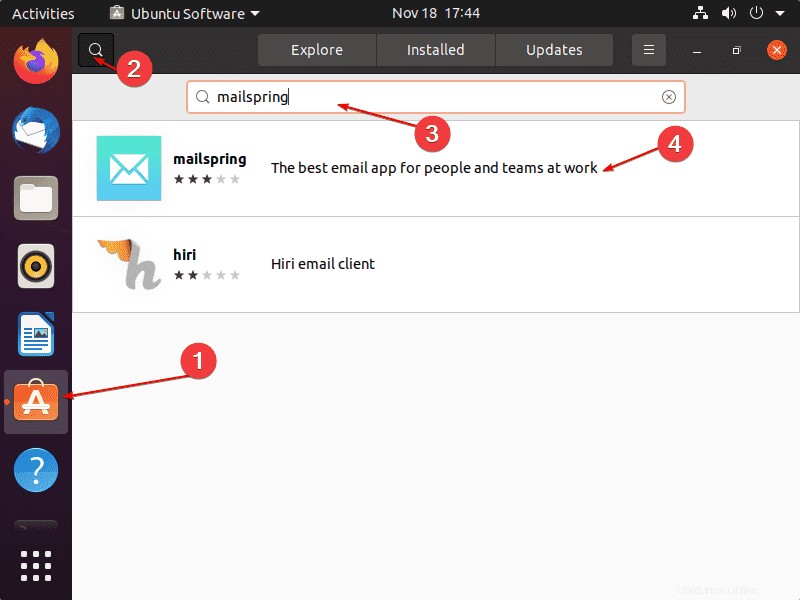
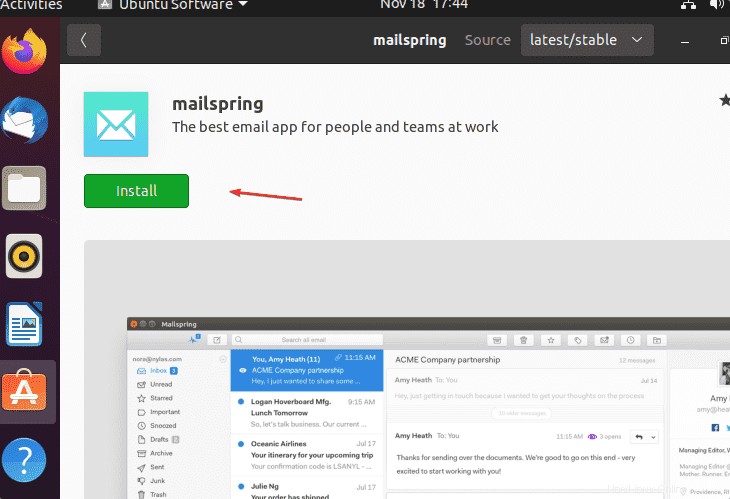
#2e manière
Une autre façon de configurer ce client de messagerie consiste à utiliser le binaire déjà compilé au format Deb, disponible sur la page de téléchargement du site Web MailSpring.
Ouvrir le terminal de commande
Bien sûr, tout comme pour la commande Snap, nous avons également besoin du terminal pour télécharger et installer facilement les packages. Par conséquent, appuyez sur CTRL+ALT+T.
Télécharger les packages MailSpring Linux Deb
Sur votre terminal de commande, exécutez les commandes ci-dessous pour télécharger la dernière version de Mailspring pour Linux.
sudo apt install wget -y wget https://updates.getmailspring.com/download?platform=linuxDeb -O mailspring.deb
Commande pour installer Mailspring sur Ubuntu 20.04
Enfin, nous avons le package requis, utilisez simplement le dpkg commande ou APT gestionnaire de paquets pour installer le binaire téléchargé.
sudo apt install ./mailspring.deb
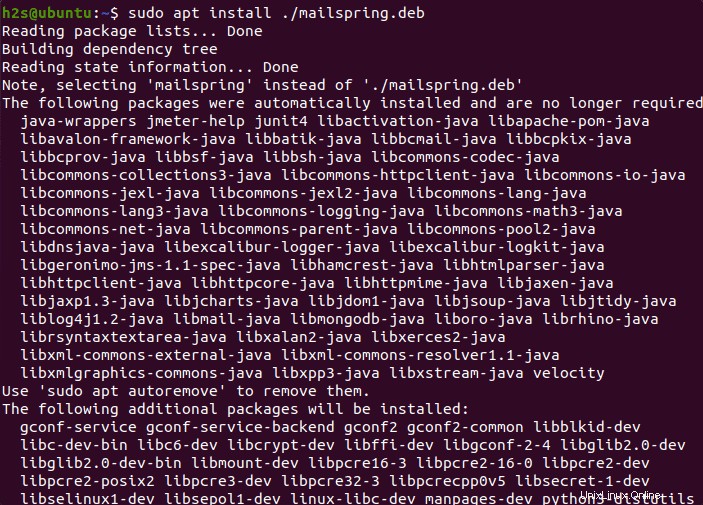
Exécuter le client de messagerie
Une fois l'installation terminée, accédez au lanceur d'applications et recherchez le "Mailspring" lorsque son icône apparaît, sélectionnez-le pour l'ouvrir.
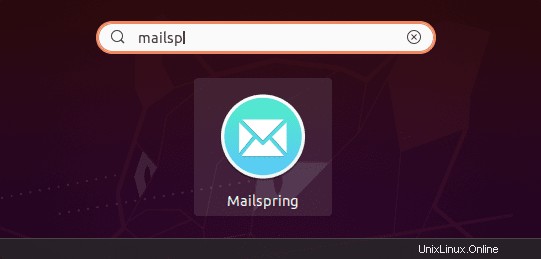
Connecter GMAIL
Si vous avez un compte de messagerie avec Mailspring, utilisez-le sinon nous pouvons opter pour un compte de messagerie existant avec Gmail, Yahoo et autres… Ici, nous montrons les étapes pour Gmail, cependant, la procédure sera la même pour les autres.
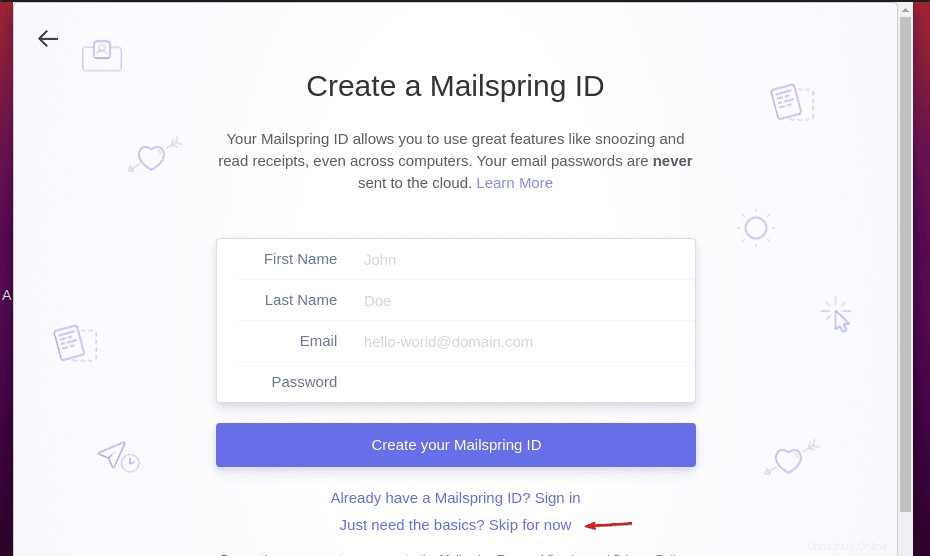
Ignorer l'identifiant Mailspring
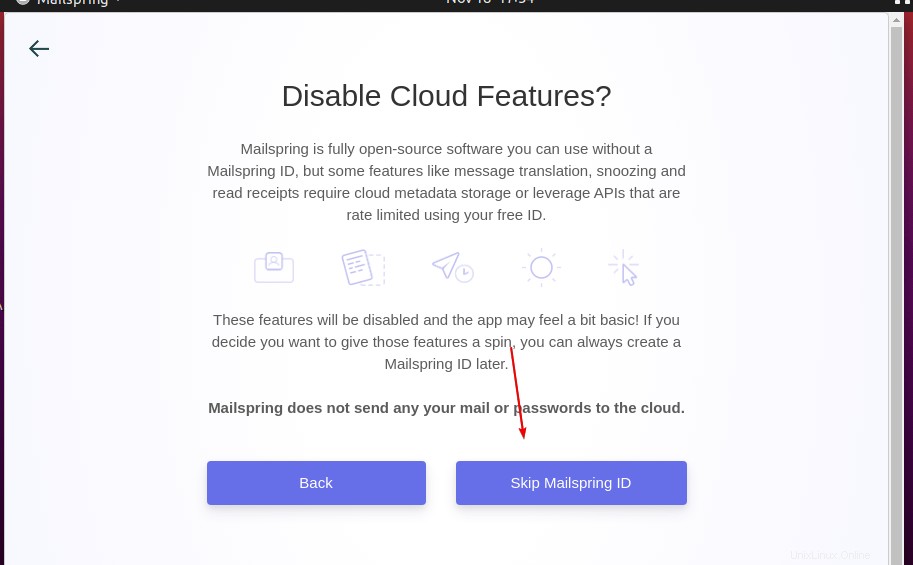
Sélectionnez l'E-mail compte vous souhaitez vous connecter. Ici, nous allons pour Gmail .
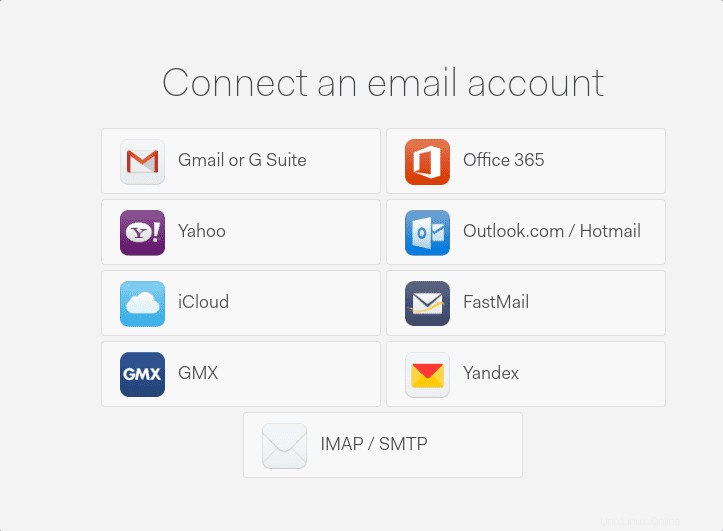
Vous verrez un lien de connexion à Gmail. Copier et collez-le dans le navigateur Web de votre système. Et après cela, connectez-vous à votre compte de messagerie. Mais ne fermez pas l'application Mailspring pendant cette opération.
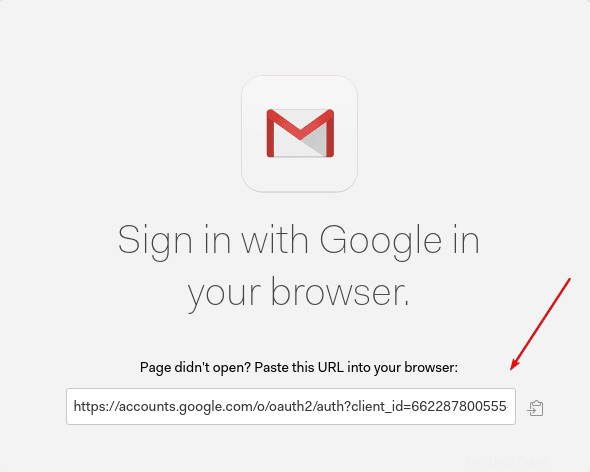
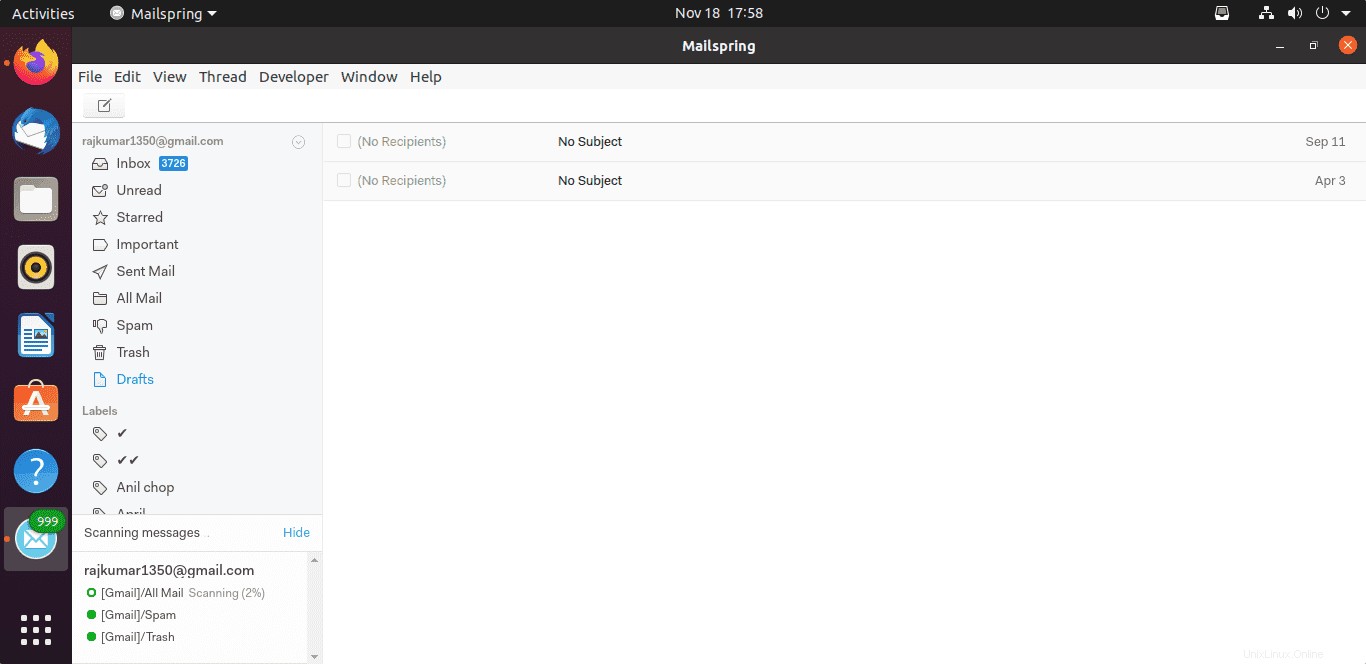
Désinstaller ou supprimer Mailspring
Si vous n'avez plus besoin de ce client de messagerie open source sur votre Ubuntu Linux, exécutez la commande donnée pour le désinstaller.
sudo apt install mailspring
Autre article :
• 9 meilleures applications de client de messagerie pour les distributions Linux telles qu'Ubuntu
• Criptext :installer un client de messagerie crypté sur Linux
• Comment configurer et utiliser Google Drive sur Ubuntu 20.04